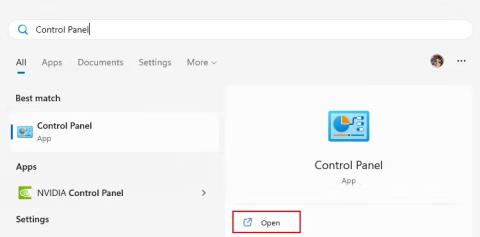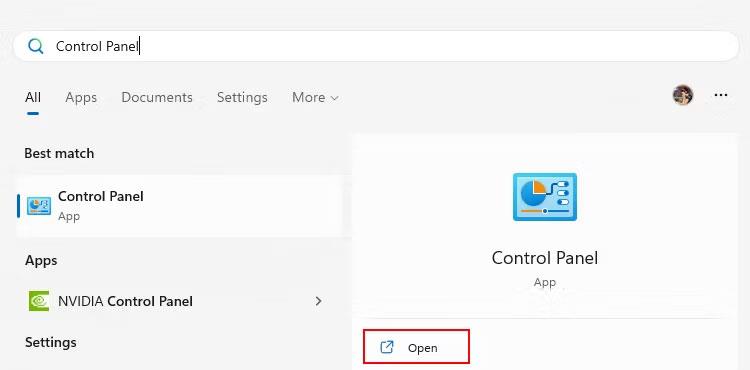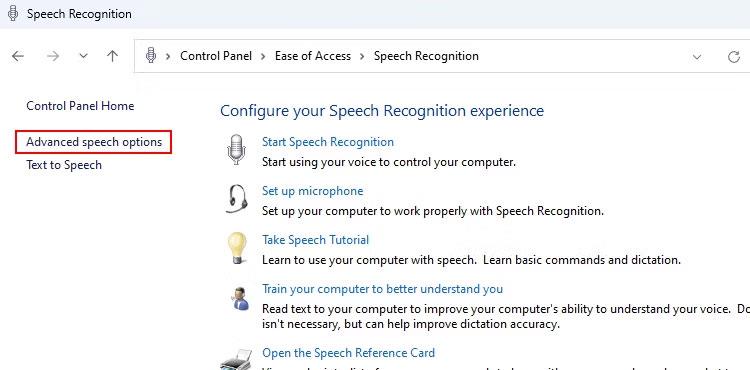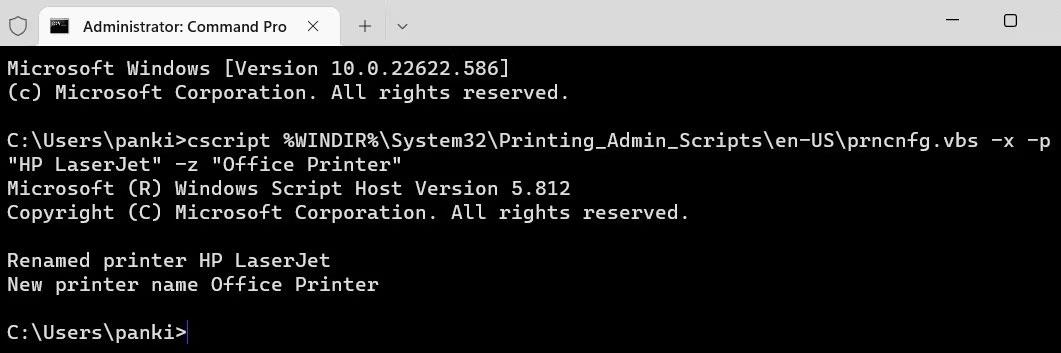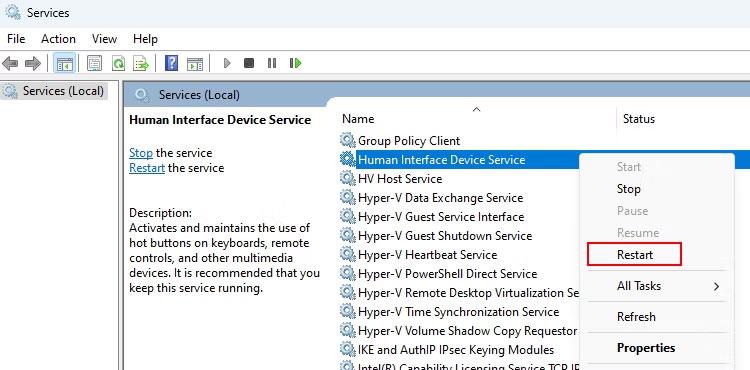A beszédfelismerés olyan funkciókat tesz lehetővé, mint a beszéd-szöveg, a szöveg-beszéd, sőt a hangalapú hozzáférés a számítógépen. Néha azonban problémák merülnek fel, ha a hangfelismerés funkció nem működik, így a számítógép egy felugró ablakot jelenít meg, amely azt mondja: „A beszédfelismerés nem indulhat el”.
Ne aggódj! A következő cikk felsorol néhány módszert a beszédfelismerési hibák kijavításához a Windows rendszeren.
1. Kezdje néhány alapvető javítással
Ha problémái vannak a beszédfelismeréssel a Windows rendszeren, a következő tippek segíthetnek a gyors megoldásban:
- Győződjön meg arról, hogy a mikrofon megfelelően van csatlakoztatva.
- Módosítsa az alapértelmezett mikrofont, és egyszer használja a hangot szöveggé alakítást.
- Ellenőrizze a rendszer hangbeállításait, és győződjön meg arról, hogy minden az alapértelmezettre van állítva.
- Próbálja meg frissíteni az audio-illesztőprogramot a Windows rendszerhez készült ingyenes illesztőprogram-frissítők segítségével.
- Ha még mindig a Windows egy régebbi verzióját használja, olvassa el, hogyan frissítheti Windows-eszközét a frissítéssel kapcsolatban.
Ha a probléma a gyorsjavítások után is fennáll, próbálja ki az alábbiakban ismertetett fejlettebb javításokat.
2. Mikrofonproblémák elhárítása
A „Beszédfelismerés nem indult el” hiba egyik leggyakoribb oka a hibás vagy nem megfelelően beállított mikrofon. A probléma megoldásához ellenőrizze, hogy a mikrofon nem sérült-e meg, és győződjön meg arról, hogy az van-e kiválasztva alapértelmezett eszközként.
Ha a mikrofon csatlakoztatva van, de nem jelenik meg az eszköz beállításai között, nézze meg, hogyan javíthatja ki, hogy a Windows nem észleli a mikrofont . Másrészt, ha a mikrofon megfelelően van csatlakoztatva, további segítségért kövesse a Quantrimang.com mikrofon-hibaelhárítási útmutatóját.
3. Módosítsa a hang tulajdonságait
Egy másik megoldás a beszédfelismerési beállítások módosítása a Windows Speech Properties menüben. A számítógépen a következőképpen teheti meg:
1. Kattintson a Windows gombra , és írja be a Vezérlőpult parancsot a keresősávba.
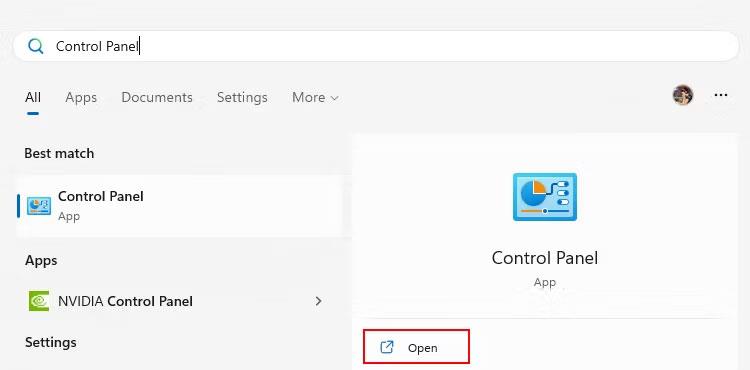
Keresse meg a Vezérlőpultot
2. Kattintson a Megnyitás gombra az elindításához. A Vezérlőpult ablakában lépjen a Könnyű hozzáférés > Beszédfelismerés > Speciális beszédbeállítások menüpontra .
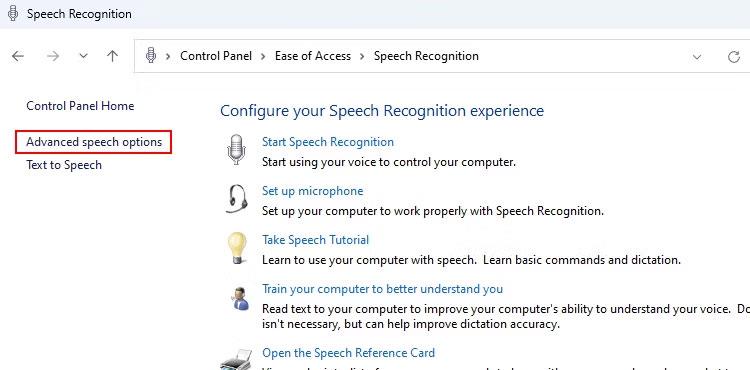
Hangfelismerési beállítások
3. A Speech Properties (Beszédtulajdonságok) képernyőn válassza a Beszédfelismerés futtatása indításkor lehetőséget a funkció engedélyezéséhez.
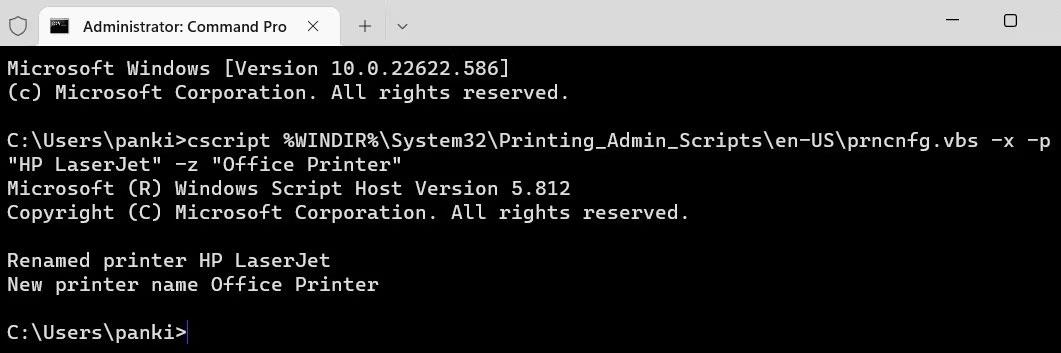
Beszédtulajdonságok ablak
4. A Felismerési profilok alatt kattintson az Új gombra , majd kattintson az OK gombra.
5. Kövesse a lépéseket új profil létrehozásához és a számítógép újraindításához.
Miután visszatért az asztalra, használhatja az összes hangfelismerő funkciót.
4. Indítsa újra a szükséges Windows-szolgáltatásokat
A Windows szolgáltatások mindig a háttérben futnak, és leállhatnak (ritka esetekben), ami beszédfelismerési hibákhoz vezethet. Könnyen javítható a Windows Services alkalmazáson keresztül.
A Windows Services újraindítása szükséges a beszédfelismeréshez:
1. Nyomja meg a Win + R billentyűket , és írja be a services.msc parancsot a mezőbe.
2. Nyomja meg az Enter billentyűt a Szolgáltatások ablak megnyitásához.
3. Keresse meg a beszédfelismeréssel kapcsolatos szolgáltatásokat: Human Interface Device Service, Windows Audio és Windows Audio Endpoint Builder .
4. A fenti szolgáltatások újraindításához kattintson jobb gombbal az egyes szolgáltatásokra, és válassza az Újraindítás lehetőséget .
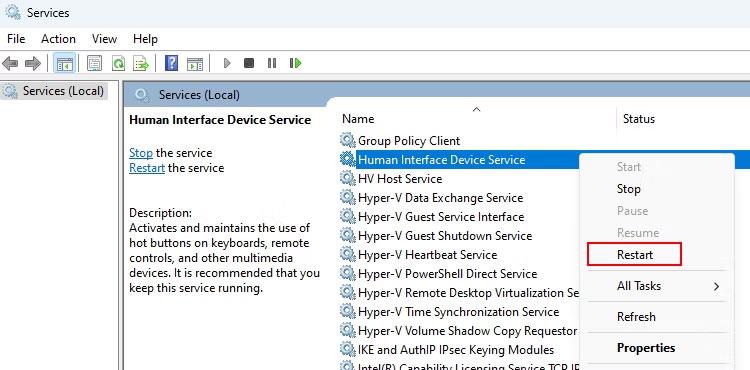
A Szolgáltatások Windows 11 alkalmazás áttekintése
5. Végül indítsa újra a számítógépet, és ellenőrizze újra a hangfelismerési problémákat.
Tipp : Ha Bluetooth-mikrofont használ, indítsa újra a Bluetooth támogatási szolgáltatást és a Bluetooth Audio Gateway szolgáltatást az említett szolgáltatásokkal együtt.
5. Állítsa be a hangfelismerést
Néha a hangfelismerés kezdeti beállítása problémákat okozhat. Például nem használhatja a hangot szöveggé alakítást, ha rossz eszköztípust választott ki a beállítás során.
A probléma megoldásához alaphelyzetbe kell állítania a hangfelismerő funkciót eszközén. Beírhatja a Windows beszédfelismerést a Windows keresőbe, és megnyithatja. Ezzel megnyílik a Beszédfelismerés beállítása képernyő .

Keresse meg a Windows beszédfelismerést
Kövesse a telepítési utasításokat egyenként, és ha végzett, csatlakoztassa újra a mikrofont. Ez gyorsan megoldja a beszédfelismeréssel kapcsolatos problémákat. Ha nem tudja megnyitni a beállítást, nyissa meg a Vezérlőpult > Könnyű hozzáférés > Beszédfelismerés > Mikrofon beállítása menüpontból .